Fügen Sie Text hinzu und verknüpfen Sie Textfelder in Publisher
Fügen Sie Ihrer Publikation Text hinzu, indem Sie zuerst ein Textfeld einfügen. Die meisten Vorlagen enthalten Textfelder, die Sie ausfüllen können, aber Sie können auch Ihre eigenen Textfelder hinzufügen.
Erstens: Fügen Sie ein Textfeld hinzu
Klicken Sie auf Start > Textfeld zeichnen und ziehen Sie den kreuzförmigen Cursor, um an der Stelle, an der Sie Text wünschen, ein Feld zu zeichnen.
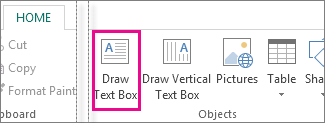
Geben Sie Text in das Textfeld ein.
Wenn der eingegebene Text zu lang für das Textfeld ist, können Sie das Textfeld vergrößern oder mit einem anderen Textfeld verknüpfen.
Zweitens: Verlinken Sie Ihre Textfelder
Sie können Textfelder verknüpfen, sodass der Text von einem Feld zum anderen fließt.
Wenn ein Textfeld zu viel Text enthält, wird unten rechts im Textfeld ein kleines Feld mit Auslassungspunkten angezeigt.
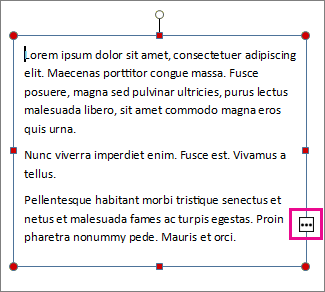
Erstellen Sie ein neues Textfeld.
Klicken Sie auf die Überlaufanzeige und Ihr Cursor wird zu einem Krug.

Gehen Sie zum neuen Textfeld und klicken Sie darauf.
Der Überlauftext wird im neuen Textfeld angezeigt.
Wenn Sie jetzt Text hinzufügen, fließen Wörter von einem Textfeld zum anderen. Wenn Ihnen im zweiten Feld der Platz ausgeht, können Sie auf ein anderes Textfeld verlinken, und der Text fließt durch alle drei Felder.
Das Hinzufügen von neuem Text zu einer Veröffentlichung erfolgt in zwei Schritten:
Erstellen Sie ein neues Textfeld für den Text.
Geben Sie den gewünschten Text ein.
Textfelder sind unabhängige Elemente, genau wie Bilder, sodass Sie:
Platzieren Sie ein Textfeld an einer beliebigen Stelle auf einer Seite und verschieben Sie es jederzeit.
Erstellen Sie ein Textfeld in beliebiger Größe und ändern Sie seine Größe, wann immer Sie möchten.
Formatieren Sie den Text in einem Textfeld als rotes 24-Punkt-Verdana und in einem anderen als schwarzes 10-Punkt-Times Roman.
Legen Sie eine orange Linie um ein Textfeld und geben Sie ihm eine grüne Hintergrundfarbe, während alle anderen Textfelder auf der Seite keine Linien um sie herum und einen weißen Hintergrund haben.
Teilen Sie ein Textfeld in Spalten.
Verbinden Sie Textfelder, sogar Textfelder auf verschiedenen Seiten, sodass Text automatisch von einem zum anderen fließt.
Ein Beispiel dafür, wie flexibel Textboxen sein können, finden Sie auf der ersten Seite dieser Newsletter-Publikation.
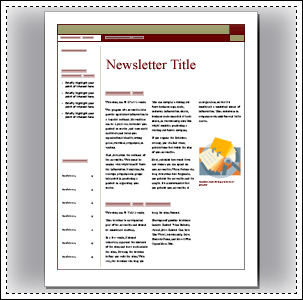
Allein diese Seite enthält 16 unabhängige Textfelder, einschließlich der Ausgabenummer, des Datums, des Titels, des Inhaltsverzeichnisses, der Schlagzeilen der Geschichte und der Bildunterschrift.
So fügen Sie einer Seite neuen Text hinzu:
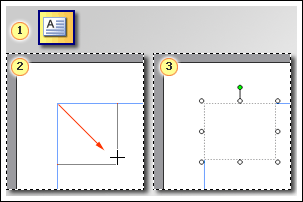
 Klicken Sie in der Symbolleiste Objekte auf Textfeld . (Wenn Sie Publisher öffnen, erstreckt sich die Symbolleiste „ Objekte " standardmäßig vertikal entlang der linken Seite des Publisher-Fensters.)
Klicken Sie in der Symbolleiste Objekte auf Textfeld . (Wenn Sie Publisher öffnen, erstreckt sich die Symbolleiste „ Objekte " standardmäßig vertikal entlang der linken Seite des Publisher-Fensters.)
 Ziehen Sie, um ein Rechteck auf der Seite zu erstellen.
Ziehen Sie, um ein Rechteck auf der Seite zu erstellen.
 Geben Sie in das erstellte Textfeld den gewünschten Text ein.
Geben Sie in das erstellte Textfeld den gewünschten Text ein.
Tipps:
Um Text zu formatieren, wählen Sie den Text aus. Klicken Sie im Menü Format auf:
Schriftart , um die Schriftart, Schriftgröße, Schriftfarbe oder den Stil zu ändern.
Absatz , um Ausrichtung, Einzug, Zeilenabstand sowie Zeilen- und Absatzumbrüche zu ändern.
Aufzählungszeichen und Nummerierung , um den Stil von Aufzählungszeichen und Zahlen hinzuzufügen oder zu ändern.
Um ein Textfeld zu formatieren, klicken Sie darauf. Klicken Sie im Menü Format auf Textfeld .
No comments:
Post a Comment